
Pro síťové připojení (Web Service Print)
V systému Windows Vista/Server 2008/7/Server 2008 R2 je možné lokalizovat a instalovat tiskárny podporující funkci tisku přes Web service na síti.
Chcete-li instalovat různé ovladače tiskárny na počítači, kde je již jeden nainstalovaný, musíte odinstalovat celý balíček aktuálně instalovaného ovladače tiskárny. Blíže viz část Windows v části Odinstalace (odstranění) ovladače tiskárny.
Nastavení stroje
Chcete-li používat tisk Web service, musíte předem konfigurovat síťová nastavení stroje.
Položky, které je třeba konfigurovat | Popis |
|---|---|
Adresa IP | V [Nastavení TCP/IP] zadejte adresu IP. |
Nastavení Web Service | V [Nastavení Web Service] nastavte [Nast.tisku] na [Povolit]. |
Blíže o síťových nastaveních pro tento stroj viz Nastavení NIC: nastavení síťových informací stroje.
Nalezení ovladače tiskárny z okna Síť
Pro použití tisku přes Web service pro systém Windows Vista/Server 2008/7/Server 2008 R2 nainstalujte ovladač tiskárny předtím, než jej necháte detekovat počítačem prostřednictvím technologie plug and play.
Instalace ovladače vyžaduje oprávnění správce.
Nainstalujte ovladač tiskárny pro tento stroj.
Nainstalujte ovladač tiskárny pomocí průvodce přidáním tiskárny.
Ovladač tiskárny lze instalovat na libovolný port.
Blíže viz Pro síťové připojení (IPP/IPPS).
Zapněte napájení stroje, který bude v tu chvíli připojený k síti.
Nezapomeňte připojit stroj k síti, neboť dojde k vyhledávání tiskárny.Chcete-li použít tisk webové služby, zkontrolujte, jestli je v počítači povoleno [Zjištění sítě] v [Centrum síťových připojení a sdílení] ‒ [Změnit rozšířená nastavení sdílení].
Otevřete okno [Síť].
Ve Windows Vista/Server 2008 klepněte na [Start] a [Síť].
Ve Windows 7 otevřete nabídku [Počítač] a klepněte na [Síť].
Pokud se položka [Síť] nezobrazí v rámci nabídky [Počítač], klepněte na kategorii [Síť a Internet] na [ovládacím panelu] a rovněž klepněte na položku [Zobrazit počítače a zařízení v síti].
Budou rozpoznány připojené počítače a zařízení.
Klepněte pravým tlačítkem myši na název zařízení a zvolte [Instalovat].
Chcete-li zkontrolovat název zařízení, zvolte [Nastavení sítě] ‒ [Nast. NIC] ‒ [Nastavení webové služby] ‒ [Nast.tisku] v [Nastavení správce] tohoto stroje. Ve výchozím nastavení odpovídá posledních šest znaků [názvu tiskárny] dolním třem bytům adresy MAC.
Chcete-li zkontrolovat adresu MAC, zvolte [Konfigurační stránka]. Podrobnosti o způsobu tisku [Konfigurační stránka] viz Typ zprávy: vytištění zprávy.
Je detekován ovladač tiskárny pro tento stroj a stroj je připraven k tisku.
Po dokončení instalace se přesvědčte, jestli se zobrazila ikona instalované tiskárny v okně [Zařízení a tiskárny] nebo [Tiskárny].
Pokud není ovladač tiskárny správně nainstalován, musí se ovladač aktualizovat pomocí [Aktualizovat ovladač]. Blíže viz Pro místní připojení (USB).
Ve Windows Vista/Server 2008 můžete pokračovat v úloze a specifikovat instalační disk ovladače tiskárny pro instalaci ovladače tiskárny, pokud není nainstalován předem. Když se zobrazí okno [Nalezen nový hardware], proveďte postup podle zobrazovaných pokynů. Blíže viz postup podle bodů 11 až 20 v části "Instalace ovladače tiskárny zadáním adresy IP pomocí průvodce přidáním tiskárny".
Ve Windows 7/Server 2008 R2 nelze specifikovat instalační disk poté, kdy se stroj připojí k počítači. Nainstalujte ovladač tiskárny předem (krok 1).
Instalace ovladače tiskárny zadáním adresy IP pomocí průvodce přidáním tiskárny
Ve Windows Vista/Server 2008 můžete přidat zařízení pro tisk přes Web service prostřednictvím doplňkové funkce tiskárny po připojení tohoto stroje.
Ve Windows 7/Server 2008 R2 nelze ovladač tiskárny nainstalovat pomocí následujících postupů.
Instalace ovladače vyžaduje oprávnění správce.
Zapněte napájení stroje, který bude v tu chvíli připojený k síti.
Nezapomeňte připojit stroj k síti, neboť dojde k vyhledávání tiskárny během instalace.Chcete-li použít tisk přes Web service, zkontrolujte, jestli je v počítači povoleno [Zjištění sítě] v [Centrum síťových připojení a sdílení].
Klepněte na [Start] a následně zvolte [Ovládací panely].
Ve Windows Vista/Server 2008 klepněte na [Tiskárny] pod [Ovládací panely] ‒ [Hardware a zvuk]. Když se [Ovládací panely] zobrazí v klasickém zobrazení, klepněte dvakrát na [Tiskárny].
Klepněte na [Tiskárny] pod položkou [Hardware a zvuk].
Když se [Ovládací panely] zobrazí v klasickém zobrazení, klepněte dvakrát na [Tiskárny].
Na nástrojové liště klepněte na [Přidat tiskárnu].
Ve Windows Vista:
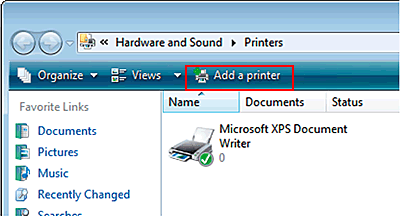
Ve Windows Server 2008:
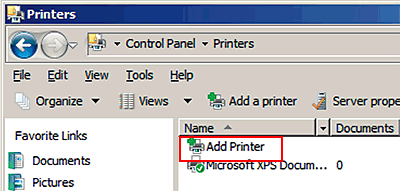
Objeví se [Průvodce přidáním tiskárny].
Klepněte na [Přidat místní tiskárnu].
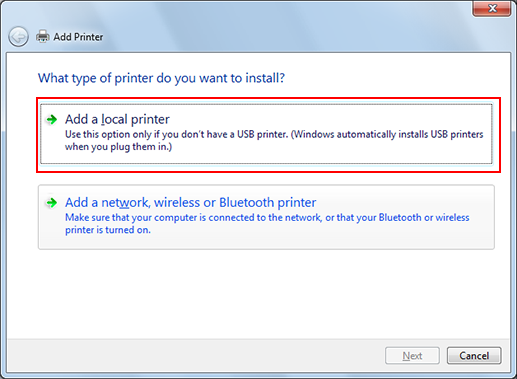
Klepněte na [Vytvořit nový port:] a poté zvolte typ portu.
Zvolte [Standardní port protokolu TCP/IP].
Klepněte na [Další].
Zvolte [Zařízení webových služeb], zadejte IP adresu a klepněte na [Další].
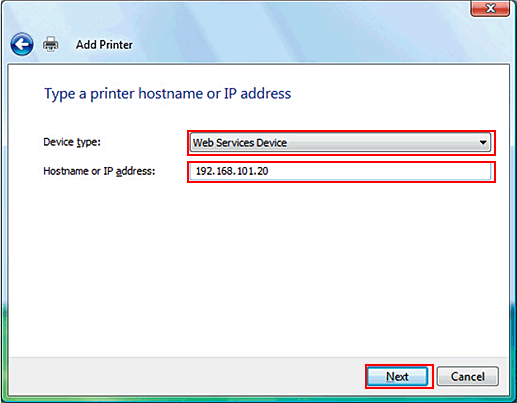
Vyhledá se tiskárna se zadanou IP adresou, jež je kompatibilní s funkcí tisku přes webové služby, a poté se zobrazí dialogové okno [Nalezen nový hardware].
Klepněte na [Vyhledat a nainstalovat ovladač (doporučeno)].
Pokud se zobrazí dialogové okno pro potvrzení, zda se má vyhledávat on-line, klepněte na [Nevyhledávat on-line].
Klepněte na [Vyhledat ovladač v počítači (rozšířené)].
Klepněte na [Procházet].
Zvolte složku ovladače tiskárny a klepněte na [Otevřít].
Klepněte na [Další].
Postupujte podle následujících zobrazovaných pokynů.
Pokud se objeví okno [Ovládání uživatelského účtu], klepněte na [Pokračovat].
V okně [Zabezpečení systému Windows] pro ověření vydavatele klepněte na [Instalovat].
Klepněte na [Zavřít].
Po dokončení instalace se přesvědčte, jestli se zobrazila ikona instalované tiskárny v okně [Tiskárny].
Tím je postup instalace ovladače tiskárny dokončen.

